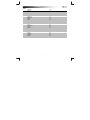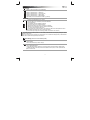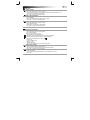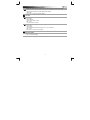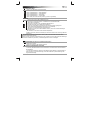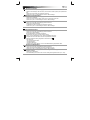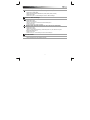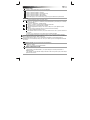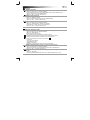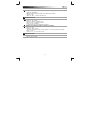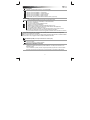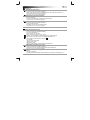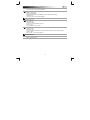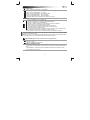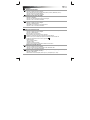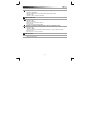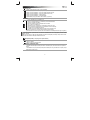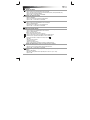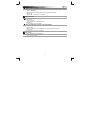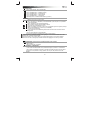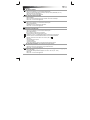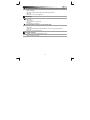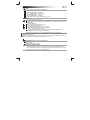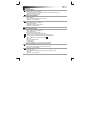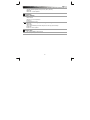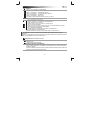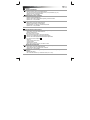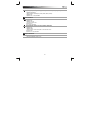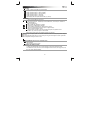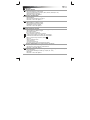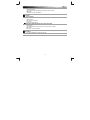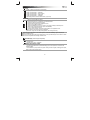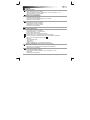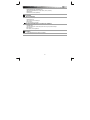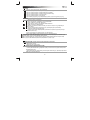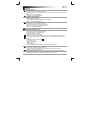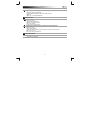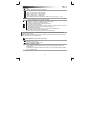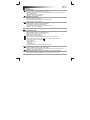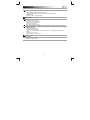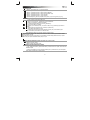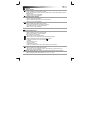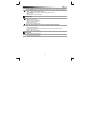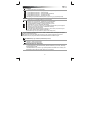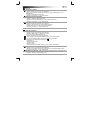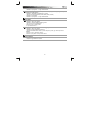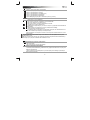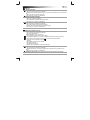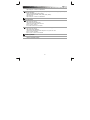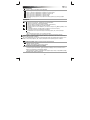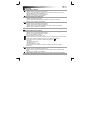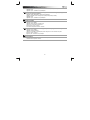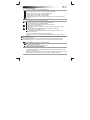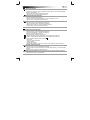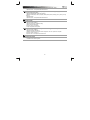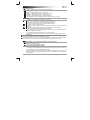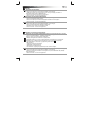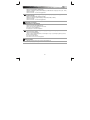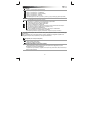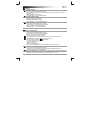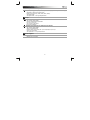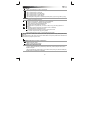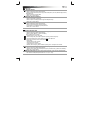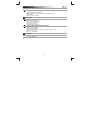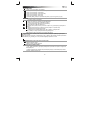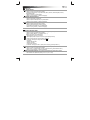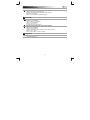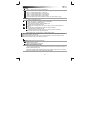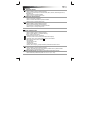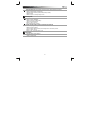Strona się ładuje...
Strona się ładuje...
Strona się ładuje...
Strona się ładuje...
Strona się ładuje...
Strona się ładuje...
Strona się ładuje...
Strona się ładuje...
Strona się ładuje...
Strona się ładuje...
Strona się ładuje...
Strona się ładuje...
Strona się ładuje...
Strona się ładuje...
Strona się ładuje...
Strona się ładuje...
Strona się ładuje...
Strona się ładuje...
Strona się ładuje...
Strona się ładuje...
Strona się ładuje...
Strona się ładuje...
Strona się ładuje...
Strona się ładuje...
Strona się ładuje...
Strona się ładuje...
Strona się ładuje...
Strona się ładuje...
Strona się ładuje...
Strona się ładuje...
Strona się ładuje...
Strona się ładuje...
Strona się ładuje...
Strona się ładuje...
Strona się ładuje...
Strona się ładuje...

GXT 31 Gaming Mouse - USER’S MANUAL
35
Opis myszy
- Przycisk 1. (lewy przycisk myszy, nieprogramowalny)
- Przycisk 7. (funkcja domyślna = potrójne kliknięcie przyciskiem myszy)
- Przycisk 3. (funkcja domyślna = kliknięcie środkowym przyciskiem)
- Przycisk 2. (funkcja domyślna = kliknięcie prawym przyciskiem myszy)
- Przycisk 4. (funkcja domyślna = strona do przodu)
- Przycisk 5. (funkcja domyślna = strona do tyłu)
- Przycisk Mode [Tryb] (kliknij, aby przełączać między „Profile-1,2,3,4 and 5” [„Profil-1,2,3,4,5”])
Instalacja
- Włóż płytę Trust CD do napędu CD.
- Kliknij „Run Setup.exe – Published by Trust International BV”.
- Kliknij „Install driver” [„Zainstaluj sterownik”].
- Kliknij „finished” [„Koniec”], gdy instalacja zostanie zakończona.
- Podłącz mysz do portu USB komputera.
- Odczekaj, aż wyświetlony zostanie komunikat „Your device is ready to use” [„Urządzenie jest
gotowe do użycia”].
- Uruchom oprogramowanie konfiguracyjne myszy (skrót znajduje się na pasku zadań).
- Można teraz rozpocząć konfigurację myszy.
- W dalszej części instrukcji będą znajdowały się odniesienia do polecenia „OK”, które powoduje
uaktualnienie profilu myszy.
Przycisk „OK” znajduje się w prawym dolnym rogu okna głównego.
(Mysz nie będzie działała w czasie aktualizacji. Proces ten zajmie kilka sekund.)
W pamięci myszy może zostać zapisanych 5 różnych profili. Za pomocą znajdującego się na obudowie myszy
przycisku „Mode” [„Tryb”] można przełączać między profilami.
Nie ma potrzeby klikania „OK” po każdej zmianie. Można wprowadzić dowolną ilość zmian i dopiero wtedy
kliknąć „OK”, aby aktualizować wszystkie zmiany bezpośrednio w pamięci myszy.
Ustawienia profili
(w pamięci myszy może zostać zapisanych 5 różnych profili)
Zmiana profilu
- Kliknij „Profile” [„Profil”].
- Kliknij profil, który chcesz zmienić.
Aktywowanie lub dezaktywowanie profili
- Kliknij „Mode Name/Select” [„Nazwa trybu/Wybierz”].
- W oknie „Mode Administration” [„Zarządzenie trybem”] można zmienić nazwy profili oraz aktywować
lub dezaktywować profil.
- Aby dezaktywować profil, odznacz każdy profil w kolejności od dołu do góry; aby dodać profil, zaznacz
każdy profil w odwrotnej kolejności.

GXT 31 Gaming Mouse - USER’S MANUAL
36
Konfiguracja
Przypisanie funkcji
- Kliknij przycisk, który chcesz ponownie przypisać.
- Wybierz typ funkcji, który chcesz przypisać (Mouse, Internet, Multimedia [Mysz, Internet, Multimedia]
itp.).
- Kliknij funkcję, którą chcesz przypisać.
- Kliknij „OK”. Mysz jest aktualizowana.
Przypisanie funkcji klawiatury
- Kliknij przycisk, który chcesz ponownie przypisać.
- Kliknij „Keyboard” [„Klawiatura”].
- Kliknij na klawiszu klawiatury wirtualnej, który chcesz przypisać.
- Kliknij „OK”. Mysz jest aktualizowana.
Przypisanie funkcji uruchamiania oprogramowania
- Kliknij przycisk, który chcesz ponownie przypisać.
- Kliknij „Execute Program” [„Uruchom oprogramowanie”].
- Kliknij dwukrotnie plik .exe, który chcesz uruchomić.
- Kliknij „OK”. Mysz jest aktualizowana.
Zaawansowana konfiguracja myszy
Tworzenie funkcji makro
(zapisanie kombinacji klawiszy w oprogramowaniu)
- Kliknij przycisk, który chcesz ponownie przypisać.
- Kliknij „Macro Manager…” [„Menedżer makr”].
Są 3 sposoby na utworzenie makra:
- Wstaw funkcje z górnego i lewego panelu.
- Za pomocą przycisku Record [Zarejestruj] zarejestruj ruchy myszy i kombinacje klawiszy klawiatury.
- Wprowadź za pomocą poniższego panelu klawiatury lub rzeczywistej klawiatury podłączonej do
komputera.
- Po zakończeniu tworzenia makra kliknij „ ”.
- Z tego poziomu można:
* Otworzyć istniejące makro.
* Zapisać makro.
* Zmienić nazwę makra.
- Po zakończeniu tworzenia makr zamknij „Macro Manager” [„Menedżera makr”].
Przypisanie funkcji makra
(zapisanie kombinacji klawiszy w oprogramowaniu)
- Kliknij przycisk, który chcesz ponownie przypisać.
- Z listy „Select Macro File” [„Wybierz plik makra”] wybierz makro, które chcesz przypisać.
- Kliknij „OK”. Mysz jest aktualizowana.
Zmiana ustawień DPI
(każdy profil ma własne ustawienie DPI; profile i wartości DPI są powiązane)
- Kliknij „DPI Setting” [„Ustawienie DPI”].
- Ustawienie DPI może zostać zmienione niezależnie dla osi X i Y (100 – 3000).

GXT 31 Gaming Mouse - USER’S MANUAL
37
- Kliknij „OK”.
- Kliknij „OK”. Mysz jest aktualizowana.
Zmiana częstotliwości
(każdy profil ma własne ustawienie częstotliwości; profile i wartości częstotliwości
są powiązane)
- Kliknij „Report Rate” [„Częstotliwość”].
- Wybierz wartość częstotliwości (125Hz, 250Hz, 500Hz, 1000Hz).
- Kliknij „OK”.
- Kliknij „OK”. Mysz jest aktualizowana.
Konfiguracja myszy
Zapis konfiguracji
- Kliknij „File” [„Plik”].
- Kliknij „Save as” [„Zapisz jako”].
- Wprowadź nazwę konfiguracji myszy.
- Kliknij „Save” [„Zapisz”].
- Konfiguracja myszy zostaje zapisana.
Przywracanie ustawień domyślnych lub pobieranie ustawień własnych
- Kliknij „File” [„Plik”].
- Kliknij „Open” [„Otwórz”].
- Wybierz plik ustawień domyślnych „Default settings.ASC” lub zapisanych ustawień własnych.
- Kliknij „Open” [„Otwórz”].
- Kliknij „OK”. Mysz jest aktualizowana.
Zmiana środka ciężkości
- Zdejmij – przekręcając ją – spodnią pokrywę myszy.
- Umieść lub wyjmij odważniki.
Strona się ładuje...
Strona się ładuje...
Strona się ładuje...
Strona się ładuje...
Strona się ładuje...
Strona się ładuje...
Strona się ładuje...
Strona się ładuje...
Strona się ładuje...
Strona się ładuje...
Strona się ładuje...
Strona się ładuje...
Strona się ładuje...
Strona się ładuje...
Strona się ładuje...
Strona się ładuje...
Strona się ładuje...
Strona się ładuje...
Strona się ładuje...
Strona się ładuje...
Strona się ładuje...
Strona się ładuje...
Strona się ładuje...
Strona się ładuje...
Strona się ładuje...
Strona się ładuje...
Strona się ładuje...
Strona się ładuje...
Strona się ładuje...
Strona się ładuje...
Strona się ładuje...
Strona się ładuje...
Strona się ładuje...
-
 1
1
-
 2
2
-
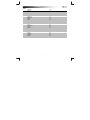 3
3
-
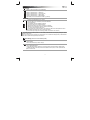 4
4
-
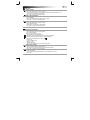 5
5
-
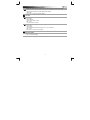 6
6
-
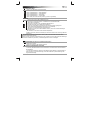 7
7
-
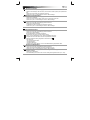 8
8
-
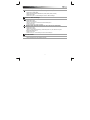 9
9
-
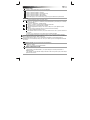 10
10
-
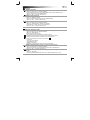 11
11
-
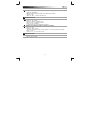 12
12
-
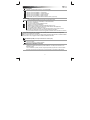 13
13
-
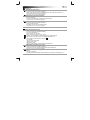 14
14
-
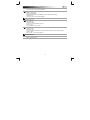 15
15
-
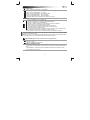 16
16
-
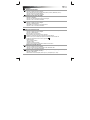 17
17
-
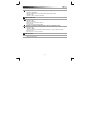 18
18
-
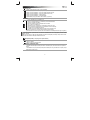 19
19
-
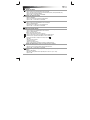 20
20
-
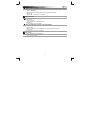 21
21
-
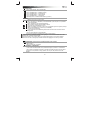 22
22
-
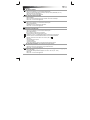 23
23
-
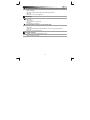 24
24
-
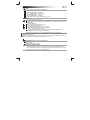 25
25
-
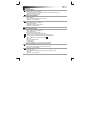 26
26
-
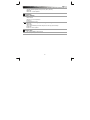 27
27
-
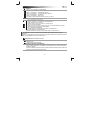 28
28
-
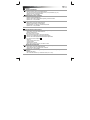 29
29
-
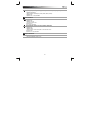 30
30
-
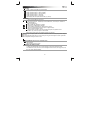 31
31
-
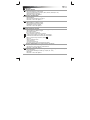 32
32
-
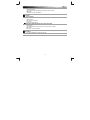 33
33
-
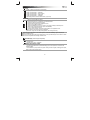 34
34
-
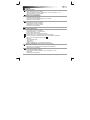 35
35
-
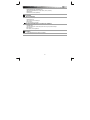 36
36
-
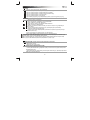 37
37
-
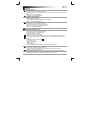 38
38
-
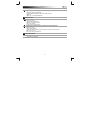 39
39
-
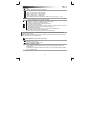 40
40
-
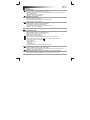 41
41
-
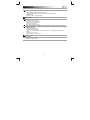 42
42
-
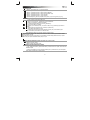 43
43
-
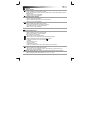 44
44
-
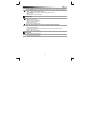 45
45
-
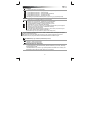 46
46
-
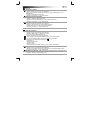 47
47
-
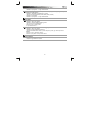 48
48
-
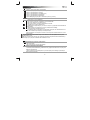 49
49
-
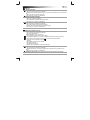 50
50
-
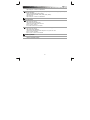 51
51
-
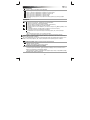 52
52
-
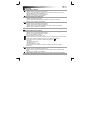 53
53
-
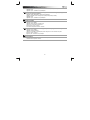 54
54
-
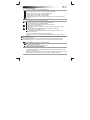 55
55
-
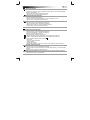 56
56
-
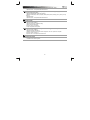 57
57
-
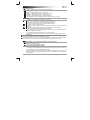 58
58
-
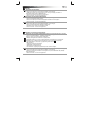 59
59
-
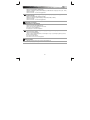 60
60
-
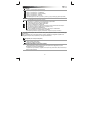 61
61
-
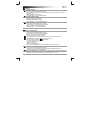 62
62
-
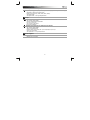 63
63
-
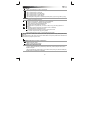 64
64
-
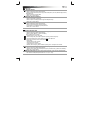 65
65
-
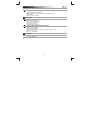 66
66
-
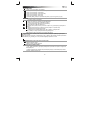 67
67
-
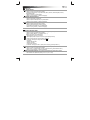 68
68
-
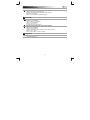 69
69
-
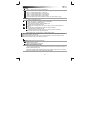 70
70
-
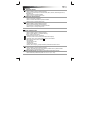 71
71
-
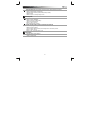 72
72
w innych językach
- čeština: Trust GXT 31 Uživatelský manuál
- español: Trust GXT 31 Manual de usuario
- italiano: Trust GXT 31 Manuale utente
- Deutsch: Trust GXT 31 Benutzerhandbuch
- slovenčina: Trust GXT 31 Používateľská príručka
- svenska: Trust GXT 31 Användarmanual
- português: Trust GXT 31 Manual do usuário
- français: Trust GXT 31 Manuel utilisateur
- Türkçe: Trust GXT 31 Kullanım kılavuzu
- English: Trust GXT 31 User manual
- dansk: Trust GXT 31 Brugermanual
- русский: Trust GXT 31 Руководство пользователя
- suomi: Trust GXT 31 Ohjekirja
- Nederlands: Trust GXT 31 Handleiding
- română: Trust GXT 31 Manual de utilizare
Powiązane artykuły
Inne dokumenty
-
Genius Ammox X1-400 Instrukcja obsługi
-
KeepOut X5 Instrukcja obsługi
-
Tracer TRAMYS46085 Instrukcja obsługi
-
KeepOut X7 instrukcja
-
KeepOut X9 instrukcja
-
Asus GX950GX950 Instrukcja obsługi
-
KeepOut X8 Instrukcja obsługi
-
KeepOut X6 Instrukcja obsługi
-
Genesis GX58 Instrukcja obsługi
-
Cherry MC 3000 Instrukcja obsługi